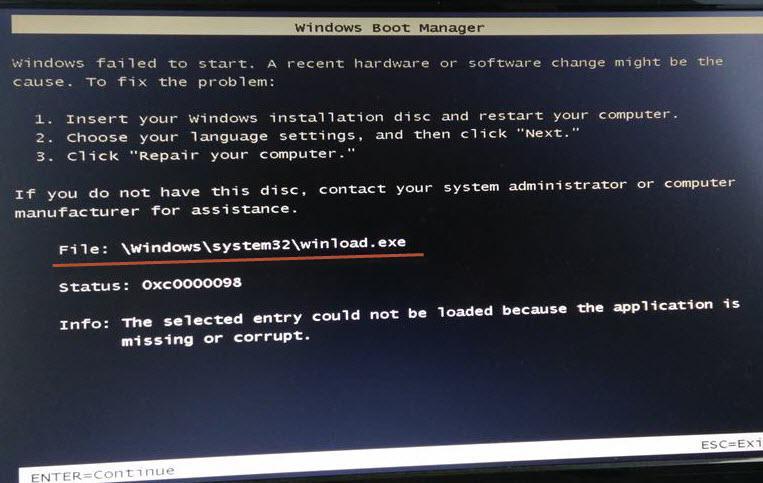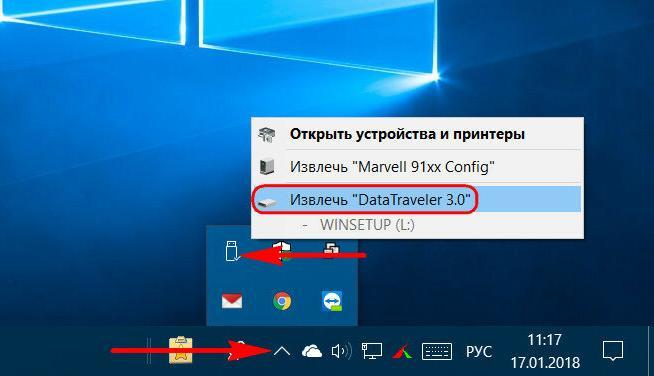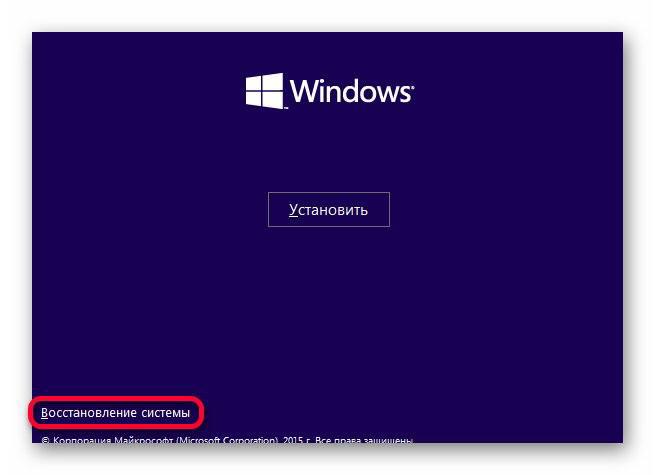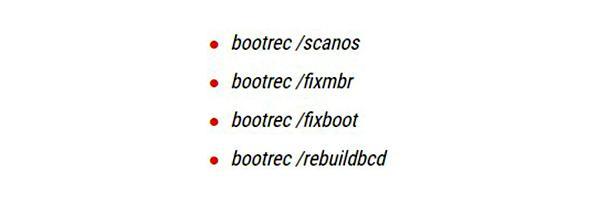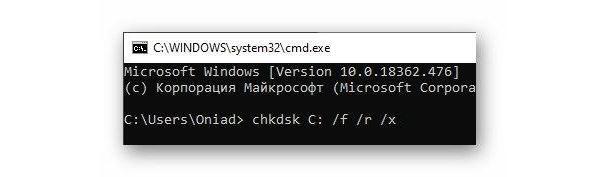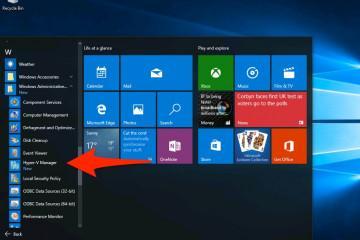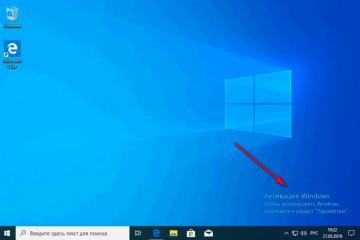Код ошибки 0xc0000098 Windows 10 — как исправить
Содержание:
- Причина появления кода 0xc0000098 на Windows 10 и других версиях ОС
- Использование другой загрузочной флешки или перезапись образа заново, если выдает 0xc0000098 при установке Windows
- Восстановление системных файлов для решения ошибки 0xc0000098 на Windows 7, 10
- Восстановление MBR, BCD и BOOT для решения ошибки 0xc0000098 на Windows 7, 10
- Восстановление диска для решения ошибки 0xc0000098 на Windows 7, 10
Появление сообщения об ошибке 0x0000098 Windows 7 при загрузке системы или попытке установить новую версию Виндовс может напугать пользователя. По сути, это просто оповещение о сбое загрузочной информации, который несложно устранить собственными силами.
Причина появления кода 0xc0000098 на Windows 10 и других версиях ОС
Ошибка с кодом 0xc0000098 Windows 10 появляется из-за повреждения файла, который содержит данные о конфигурации загрузки (BCD) и невозможности произвести запись секторов загрузки. Это может быть вызвано двумя причинами:
- если ошибка появляется при попытке установить Виндовс с диска или загрузочной флешки, то, скорее всего, произошел сбой при записи образа на носитель, или же сам файл ISO был поврежден либо не до конца загружен с Интернета;
- если ошибка появляется в то время, когда операционная система пытается запускаться, значит повреждены системные файлы, или же произошел программный или аппаратный сбой в работе винчестера.
Использование другой загрузочной флешки или перезапись образа заново, если выдает 0xc0000098 при установке Windows
Если появилась ошибка с кодом 0xc0000098 при установке Windows 10 с флешки или оптического диска, значит дистрибутив поврежден, и дальнейшая инсталляция операционной системы с данного носителя будет невозможна. Чтобы нормально установить Виндовс, необходимо создать на другом компьютере новую загрузочную флешку или диск. Для этого:
- Загружают с Интернета ISO-образ дистрибутива (лучше всего скачивать его с официального сайта Microsoft).
- Форматируют флешку или вставляют в оптический привод чистую CD/DVD болванку.
- Записывают образ на выбранный носитель при помощи специальных утилит (например, UltraISO).
После создания загрузочной флешки необходимо отключать ее от компьютера при помощи безопасного извлечения. Если просто выдернуть носитель из порта, может произойти сбой, который помешает нормальной установке Виндовс.
Восстановление системных файлов для решения ошибки 0xc0000098 на Windows 7, 10
Ошибку 0xc0000098 в Windows 7 при запуске операционной системы можно «вылечить» откатом Виндовс до работоспособного состояния. Чтобы с восстановлением системных файлов не было проблем, необходимо использовать дистрибутив, версия сборки которого полностью совпадет с системой, уже установленной на компьютере. Чтобы решить проблему:
- Запускают инсталляцию Виндовс до окна начала установки.
- Переходят в раздел восстановления системы (как на картинке ниже).
- В открывшемся меню выбирают пункт «Диагностика».
- Кликают по пиктограмме «Восстановление системы».
- Выбирают точку восстановления из сохраненных ранее на компьютере.
- Следуют всем указаниям мастера восстановления.
Восстановление MBR, BCD и BOOT для решения ошибки 0xc0000098 на Windows 7, 10
Появление ошибки 0xc0000098 при установке Windows 7 с флешки, равно как при инсталляции десятки, можно устранить при помощи восстановления главной загрузочной записи (MBR), загрузочных секторов (BOOT) и конфигурационного файла запуска (BCD). Для этого необходимо иметь восстановочный диск или флешку.
Чтобы запустить процесс восстановления:
- Перегружают компьютер и заходят в БИОС, нажимая в момент загрузки специальную клавишу, которая будет указана на экране в строке «Press… to enter setup».
- В БИОС переходят в раздел настройки порядка загрузки и выставляют приоритет для CD-дисковода или флешки (в зависимости от того, на каком носителе записан восстановочный дистрибутив).
- Запускают восстановочный диск или флешку, выбирают необходимый язык интерфейса и настройки и нажимают на «Далее».
- Кликают по строке «Починить ваш компьютер».
- Переходят в раздел «Диагностика проблем».
- Открывают меню «Расширенные опции» или «Опции восстановления» (в зависимости от версии Виндовс).
- Кликают по командной строке.
- Когда окно консоли откроется, в него построчно вводят команды с рисунка ниже, нажимая «Энтер» после каждой строки.
После завершения ввода команд перегружают устройство и пробуют еще раз войти в систему.
В случае сбоя из-за повреждения системных файлов на диске необходимо выполнить полное сканирование системы и восстановление поврежденных записей. Для этого переходят в окно терминала и вводят команду «sfc /scannow /offbootdir=C:\ /offwindir=C:\Windows\», где «C» — это буква диска, на котором установлена Виндовс. Если по итогам проверки целостность файлов не нарушена, можно попробовать восстановить диск, как указано в следующем разделе.
Восстановление диска для решения ошибки 0xc0000098 на Windows 7, 10
Исправить ошибку 0xc0000098 при запуске Windows 10 или 7, вызванную сбоем накопителя, возможно при помощи системной утилиты для восстановления диска — Check Disk, которая проверяет накопитель на предмет битых секторов и повреждение файловой системы. Чтобы воспользоваться программой при неработающей Виндовс, необходимо иметь при себе восстановочный диск или флешку.
Пошаговый план восстановления:
- Выставляют в БИОС приоритет загрузки CD или USB (в зависимости от того, на какой носитель записан дистрибутив).
- Загружают компьютер с выбранного носителя.
- Следуют подсказкам мастера загрузки до появления раздела «Починить ваш компьютер».
- Кликают по нему и далее переходят в меню «Диагностика проблем».
- Открывают раздел «Опции восстановления» или «Расширенные опции» (в зависимости от того, какая версия Windows установлена на устройстве).
- Открывают «Командную строку».
- В окно терминала вводят команду «chkdsk C: /f /r /x».
- Подтверждают действие нажатием на «Энтер» и дожидаются завершения процесса.
- Перегружают компьютер или ноутбук и пробуют войти в Виндовс.
От появления ошибки 0xc0000098 не застрахован ни один пользователь ПК. Это досадное сообщение о сбое может появиться в самый неподходящий момент. Чтобы минимизировать риск появления ошибки, следует регулярно проводить проверку диска и всегда корректно выключать компьютер.